Configuration Manager 클라이언트를 사용하여 디바이스에서 규정 준수를 관리하기 위한 일반적인 작업
적용 대상: Configuration Manager(현재 분기)
이 문서에서는 몇 가지 일반적인 시나리오를 안내하여 Configuration Manager 규정 준수 설정을 사용하는 방법을 소개합니다.
규정 준수 설정에 이미 익숙한 경우 Configuration Manager 클라이언트로 관리되는 디바이스의 구성 항목에서 사용하는 모든 기능에 대한 자세한 정보를 찾을 수 있습니다.
시작하기 전에 준수 설정 시작을 참조하여 규정 준수 설정 에 대한 몇 가지 기본 사항을 알아봅니다. 필요한 필수 구성 요소 에 대한 자세한 내용은 준수 설정 계획 및 구성 을 참조하세요.
각 시나리오에 대한 일반 정보
각 시나리오에서는 특정 작업을 수행하는 구성 항목을 만듭니다. 구성 항목 만들기 마법사를 열고 시작하려면 다음 단계를 수행합니다.
Configuration Manager 콘솔에서 자산 및 규정 준수>설정>구성 항목을 선택합니다.
홈 탭의 만들기 그룹에서 구성 항목 만들기를 선택합니다.
다음 스크린샷에 표시된 구성 항목 만들기 마법사의 일반 페이지에서 구성 항목의 이름과 설명을 지정합니다. 그런 다음, 이 문서의 각 시나리오에 적합한 구성 항목 유형을 선택합니다.
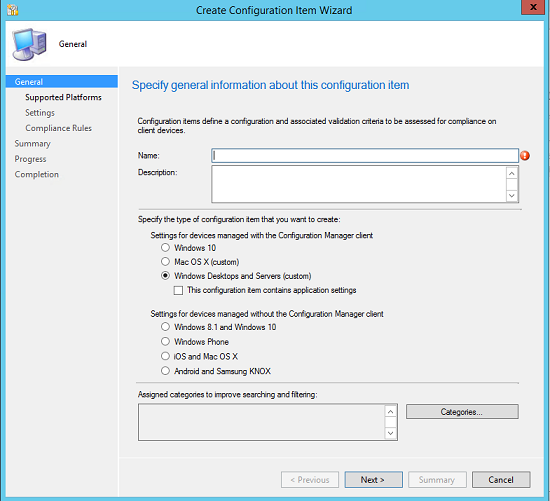
시나리오: Windows 10 이상 디바이스에서 Bluetooth 사용 안 함
이 시나리오에서 보안 부서는 디바이스의 Bluetooth 기능을 사용하여 회사 외부의 중요한 회사 정보를 전송할 수 있다고 결정했습니다. 이러한 디바이스에서 Bluetooth를 사용하지 않도록 설정하기로 결정했습니다.
구성 항목 만들기 마법사의 일반 페이지에서 Windows 10 이상 구성 항목 유형을 선택한 다음, 다음을 선택합니다.
마법사의 지원되는 플랫폼 페이지에서 모든 Windows 10 이상 플랫폼을 선택합니다.
디바이스 설정 페이지에서 디바이스를 선택한 다음, 다음을 선택합니다.
디바이스 페이지에서 Bluetooth의 값으로 금지됨을 선택합니다.
비규격 설정 수정을 선택하여 변경 내용이 모든 Windows 10 이상 디바이스에 적용되도록 합니다.
마법사를 완료하여 구성 항목을 만듭니다.
이제 Configuration Manager 사용하여 구성 기준을 만들고 배포하기 위한 일반적인 작업의 정보를 사용하여 만든 구성을 디바이스에 배포할 수 있습니다.
시나리오: Windows 데스크톱 컴퓨터에서 잘못된 레지스트리 값 수정
참고
Configuration Manager 클라이언트를 실행하는 Mac 컴퓨터에서는 규정 준수를 평가하는 두 가지 옵션이 있습니다.
- macOS X 기본 설정(plist) 파일을 평가합니다.
- 사용자 지정 스크립트를 사용하고 스크립트에서 반환된 결과를 평가합니다.
자세한 내용은 Configuration Manager 클라이언트로 관리되는 macOS X 디바이스에 대한 구성 항목을 만드는 방법을 참조하세요.
이 시나리오에서는 관리하는 일부 Windows 8.1 컴퓨터에서 중요한 기간 업무 앱이 올바르게 실행되지 않는 것을 발견합니다. 일부 컴퓨터에서는 HKEY_LOCAL_MACHINE\SOFTWARE\Woodgrove\LOB App\Configuration\Configuration1 레지스트리 키가 0 값으로 설정되었기 때문이라고 판단합니다. 기간 업무 앱이 성공적으로 실행되려면 이 값을 1로 설정해야 합니다.
이 절차에서는 잘못된 레지스트리 키 값을 모니터링하고 자동으로 수정하는 구성 항목을 만듭니다.
구성 항목 만들기 마법사의 일반 페이지에서 Windows 데스크톱 및 서버(사용자 지정) 구성 항목 유형을 선택한 다음 , 다음을 선택합니다.
마법사의 지원되는 플랫폼 페이지에서 Windows 8.1 선택합니다(구성 항목이 영향을 받는 컴퓨터에만 적용되도록 하려면).
설정 페이지에서 새로 만들기를 선택하여 새 설정을 만듭니다.
설정 만들기 대화 상자의 일반 탭에서 다음 설정을 구성합니다.
이름>예제 설정
설정 유형>레지스트리 값
데이터 형식>정수(값에 숫자만 포함되므로)
하이브>Hkey_local_machine
키>SOFTWARE\Woodgrove\LOB App\Configuration\Configuration1
값>1(필수 값)
설정 만들기 대화 상자의 준수 규칙 탭에서 새로 만들기를 선택합니다. 규칙 만들기 대화 상자에서 다음 설정을 구성합니다.
이름>예제 규칙
선택한 설정> 선택한 설정이 예제 설정인지 확인합니다.
규칙 유형>값
설정은 다음 규칙을> 준수해야 합니다. 설정 이름이 올바른지 확인하고 설정 값이 1과 같아야 하도록 옵션을 구성합니다.
지원되는 >경우 비규격 규칙 수정 Configuration Manager 잘못된 경우 레지스트리 키 값을 올바른 값으로 다시 설정하려면 이 확인란을 선택합니다.
마법사를 완료하여 구성 항목을 만듭니다.
이제 구성 기준을 만들고 배포하기 위한 일반적인 작업 문서의 정보를 사용하여 만든 구성을 디바이스에 배포할 수 있습니다.
다음 단계
피드백
출시 예정: 2024년 내내 콘텐츠에 대한 피드백 메커니즘으로 GitHub 문제를 단계적으로 폐지하고 이를 새로운 피드백 시스템으로 바꿀 예정입니다. 자세한 내용은 다음을 참조하세요. https://aka.ms/ContentUserFeedback
다음에 대한 사용자 의견 제출 및 보기